Cum de a repara iPhone 6 în căutarea serviciului
Experimentarea iPhone 6 fără serviciu problema este, deși nu este un lucru obișnuit, marenumărul de persoane se confruntă. Uneori din senin, această problemă ciudată ar putea ieși la suprafață și te poate lăsa neputincios. Nu ați reușit să utilizați internetul, să efectuați sau să primiți un apel sau chiar să trimiteți pe cineva pe această problemă. Dacă iPhone-ul dvs. 6 se comportă astfel, nu trebuie să vă faceți griji. În acest articol, vă vom prezenta cele mai utile soluții pentru acest iPhone 6 în căutarea problemei de service.
Motivele din spatele iPhone 6 Căutând rețea
Există o mulțime de motive care ar putea duce la această problemă ciudată cu iPhone-ul dvs. 6. Motivele ar putea include -
- Rețea săracă
- Furnizor de transportator / rețea având probleme temporare
- Modul avion este activat
- Actualizare iOS cu bug-uri
- Cartelă SIM montată greșit
- Probleme software sau hardware
Cum să remediați iPhone fără probleme de service
Există mai multe modalități de remediere a problemei fără service pe iPhone 6 / 6s. V-am adus o listă de soluții aici, treceți prin ele.
1. Reporniți iPhone
Prima opțiune pe care ar trebui să o încercați este repornirea dvs.iPhone. Apăsați și mențineți apăsat butonul „Sleep / Wake” de pe iPhone. Când vedeți bara „Slide to off off” în partea de sus, glisați-l spre dreapta pentru a opri dispozitivul. Acum, reporniți iPhone-ul și verificați dacă nu a fost rezolvată nicio problemă de serviciu de pe iPhone.

2. Scoateți cartela SIM și introduceți din nou
Scoaterea și reintroducerea cartelei SIM poate rezolva chiar problema. Trebuie să urmați pașii menționați mai jos pentru a elimina și reinstala SIM.

- Opriți-vă iPhone-ul mai întâi. Uită-te în partea dreaptă a iPhone-ului tău 6 pentru a găsi tava SIM. Obțineți o clemă de hârtie sau instrumentul de ejectare SIM și introduceți în orificiul adiacent tăvii SIM.
- Scoateți cu atenție tava pentru cartela SIM după eliberarea ei cu instrumentul de evacuare SIM. Acum, montați corect cartela SIM în tavă și reinserați-o în slotul SIM din iPhone.
- Porniți iPhone-ul dvs. și vedeți dacă problema a fost rezolvată.
3. Îndepărtați orice accesorii
Folosind accesorii neautorizate sau nusuportat de dispozitivele Apple ar putea perturba modul în care funcționează iPhone-ul tău. În cazul în care aveți accesorii conectate la iPhone, atunci deconectați-le. Deconectați-vă dacă aveți căști conectate la iPhone. Reporniți iPhone după deconectarea căștilor, ar trebui să funcționeze acum.
4. Dezactivați modul Avion
IPhone 6 spune că problema de căutare ar putea apărea dacă ați lăsat „Modul avion” pornit din greșeală. Iată pașii pentru remedierea acesteia -

- Lansați „Setări” pe iPhone și căutați „Mod avion”.
- Comutați glisorul „Mod avion” la oprit.
- Verificați în bara de notificări a iPhone-ului că pictograma „Mod avion” nu este evidențiată.
5. Verificați Setările pentru ora și data
Data și ora greșite perturbă și serviciile iPhone. Este important să vă asigurați că setările pentru data și ora sunt corecte. Iată pașii -
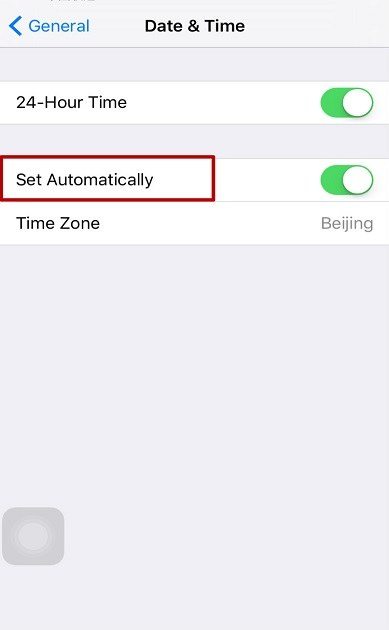
- Este recomandat să aveți cel mai recent iOS actualizat pe iPhone.
- Acum, răsfoiți „Setări”> „General”> „Data și ora”> „Fus orar” și verificați setările. Fusul orar va configura automat data și ora.
6. Resetați setările rețelei
Pentru a repara căutarea rețelei iPhone 6, iată pașii pentru resetarea setărilor rețelei.
- Căutați „Setări”> „General”> „Resetare”> „Resetare setări rețea”.
- Introduceți parola pentru iPhone în timp ce resetați setările rețelei pentru a confirma selecția dvs.

7. Actualizați Setările transportatorului
Pentru a rezolva, trebuie să actualizați setările operatorului de transportiPhone 6 căutând problema rețelei. În primul rând, actualizați la cea mai recentă versiune a iOS și vedeți dacă problema este rezolvată. În cazul în care nu ajută să încercați să luați legătura cu furnizorul / operatorul dvs. celular cu privire la contul dvs.
8. Restaurați iPhone în iTunes
Problema majoră pentru iPhone, inclusiv iPhone 6, căutarea rețelelor, a fost rezolvată prin restabilirea cu iTunes. Iată procesul detaliat pentru resetarea iPhone -
- Lansați iTunes în computer și conectați-vă iPhone-ul.
- Atingeți fila „Rezumat” chiar sub pictograma dispozitivului dvs. în iTunes. După aceea, faceți clic pe butonul „Restaurare iPhone…” pentru a vă restabili iPhone.
- Așteptați până când iPhone-ul este repornit automat.

Remediați problemele iOS fără pierderi de date
Când niciuna dintre metodele de mai sus nu v-a oferit osoluție la iPhone 6 fără probleme de serviciu, puteți încerca întotdeauna Tenorshare ReiBoot. Acest instrument uimitor poate rezolva toate dispozitivele iOS probleme blocate. Nu numai iPhone 6 nu poate fi rezolvat nicio problemă de serviciu (legată de iOS) cu acest instrument puternic, dar vă puteți remedia iPhone-ul dacă este blocat în modul de recuperare, din cauza blocării software-ului, actualizării iOS sau supraîncălzirii, acest software poate rezolva problema. uşor. În afară de asta, instrumentul vă ajută să remediați erorile iTunes, precum și probleme majore de blocare pe ecran cu iPhone-urile. Suport pentru toate versiunile iOS și principalele modele iPhone / iPad, acest software este suficient de eficient pentru a rezolva problema fără service. Cea mai bună parte a acestui software este că nu există niciun risc pentru datele dvs. iPhone.
<
După parcurgerea articolului, credem căaveți o idee corectă despre motive și cum să rezolvați iPhone 6 / 6s continuă să căutați servicii. Dacă aveți îndoieli să alegeți ce metodă să vă rezolvați problema, vă recomandăm să alegeți Tenorshare ReiBoot. Menținerea în siguranță a datelor este preocuparea majoră, iar Tenorshare ReiBoot face acest lucru cu siguranță.
)








